Dell OptiPlex FX160 User Manual
Page 56
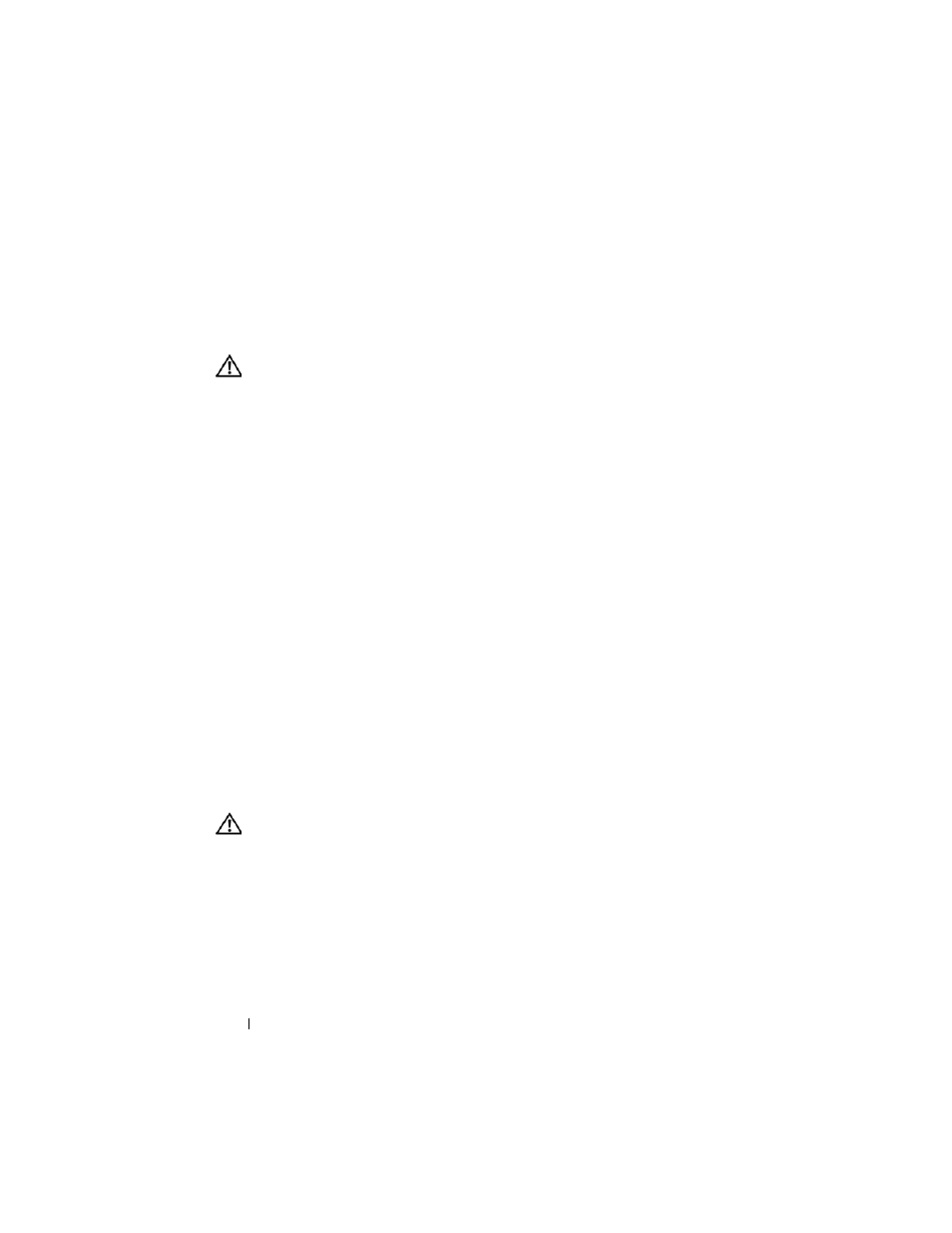
56
Guide de remplacement d'une image système - Dell OptiPlex FX160
8 Retirez le lecteur flash USB et le CD de mise à jour de l'ordinateur sous
Windows.
Remplacement d'une image système SLETC sur un ordinateur FX160 à l'aide d'un
lecteur flash USB
PRÉCAUTION :
le remplacement de l'image système de l'ordinateur FX160
effacera toutes les données du disque dur ou de la carte flash. Avant d'en
remplacer l'image système, sauvegardez les données de votre ordinateur sur un
périphérique externe.
1 Arrêtez le système d'exploitation et mettez l'ordinateur hors tension.
2 Connectez le lecteur flash amorçable contenant l'image SLETC à un port
USB.
3 Mettez sous tension l'ordinateur FX160.
4 Lorsque la liste des options de la fenêtre du BIOS apparaît (dans le coin
supérieur droit de l'écran), appuyez sur
Boot Device (Périphérique d'amorçage).
5 Dans la fenêtre de sélection du périphérique d'amorçage, utilisez les
touches fléchées pour mettre en surbrillance le lecteur flash USB
contenant l'image SLETC, puis appuyez sur
6 Laissez le système d'exploitation SLETC finir de démarrer, puis cliquez sur
le bouton Poste de travail sur le bureau. Dans la fenêtre qui s'ouvre :
a
Cliquez sur More Applications (Plus d'applications).
b
Cliquez sur Thin Client Image (Image Thin Client).
7 Dans la fenêtre Thin Client Image (Image Thin Client) :
a
Dans le menu Target (Cible), sélectionnez Hard Drive (disque
dur).
PRÉCAUTION :
lorsque l'image est en cours d'écriture, n'effectuez aucune autre
opération avec votre ordinateur.
b
Cliquez sur le bouton Install Image (Installer l'image) et maintenez-le
enfoncé une seconde pour lancer l'opération d'écriture.
c
Dans la fenêtre Warning (Attention), cliquez sur Erase and Install
Image (Effacer et installer l'image). Une fenêtre Thin Client Image
Tool (Outil de gestion d'images Thin Client) s'ouvre.
